AI Zusammenfassung
Willst du wissen, ob die E-Mails auf deiner WordPress-Website geöffnet und angeklickt werden? Mit den E-Mail-Tracking-Funktionen von WP Mail SMTP kannst du überwachen, wie die Empfänger mit deinen E-Mails interagieren, und dir so helfen, deine E-Mail-Beteiligungskennzahlen zu verstehen.
Diese Anleitung zeigt dir, wie du das E-Mail-Tracking aktivierst und deine Öffnungs- und Klickraten in WP Mail SMTP anzeigst.
Bevor du mit dieser Anleitung beginnst, solltest du sicherstellen, dass du WP Mail SMTP installiert und aktiviert und deinen Lizenzschlüssel überprüft hast. Außerdem musst du die E-Mail-Protokollierung aktivieren und eventuell warten, bis deine Website einige Daten gesammelt hat, bevor du die unten beschriebenen Informationen einsehen kannst.
E-Mail-Nachverfolgung aktivieren
Sobald WP Mail SMTP aktiviert ist, gehst du zu WP Mail SMTP " Einstellungen. Klicke dann auf die Registerkarte E-Mail-Protokoll.

Auf der Einstellungsseite findest du die Schaltflächen "E-Mail-Tracking öffnen" und "Klick-Link-Tracking" . Diese beiden Einstellungen helfen dir bei der Überwachung der E-Mail-Beteiligung. In diesem Abschnitt findest du zwei Einstellungen, die dir bei der Überwachung der E-Mail-Beteiligung helfen.
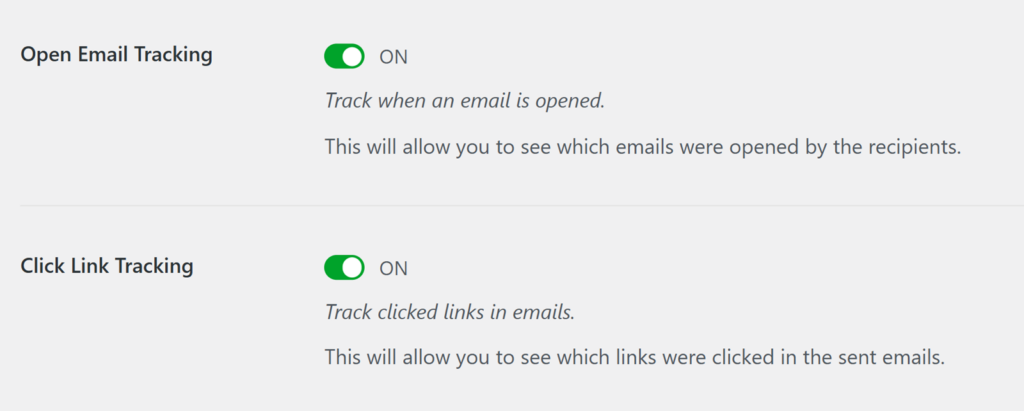
- Nachverfolgung geöffneter E-Mails: Mit dieser Option kannst du sehen, ob der E-Mail-Empfänger die E-Mail geöffnet hat. Wenn sie aktiviert ist, verfolgt WP Mail SMTP jedes Mal, wenn ein Empfänger deine E-Mail öffnet.
- Click Link Tracking: Mit dieser Option kannst du sehen, ob der Empfänger auf einen Link in der E-Mail geklickt hat. Diese Funktion verfolgt alle Link-Interaktionen in deinen E-Mails.
Nachdem du deine gewünschten Tracking-Optionen ausgewählt hast, klicke unten auf der Seite auf Einstellungen speichern, um deine Änderungen zu speichern.
Anzeigen von E-Mail-Tracking-Daten
Um deine E-Mail-Verfolgungsdaten einzusehen, klicke im WordPress-Adminmenü auf WP Mail SMTP " E-Mail Log.
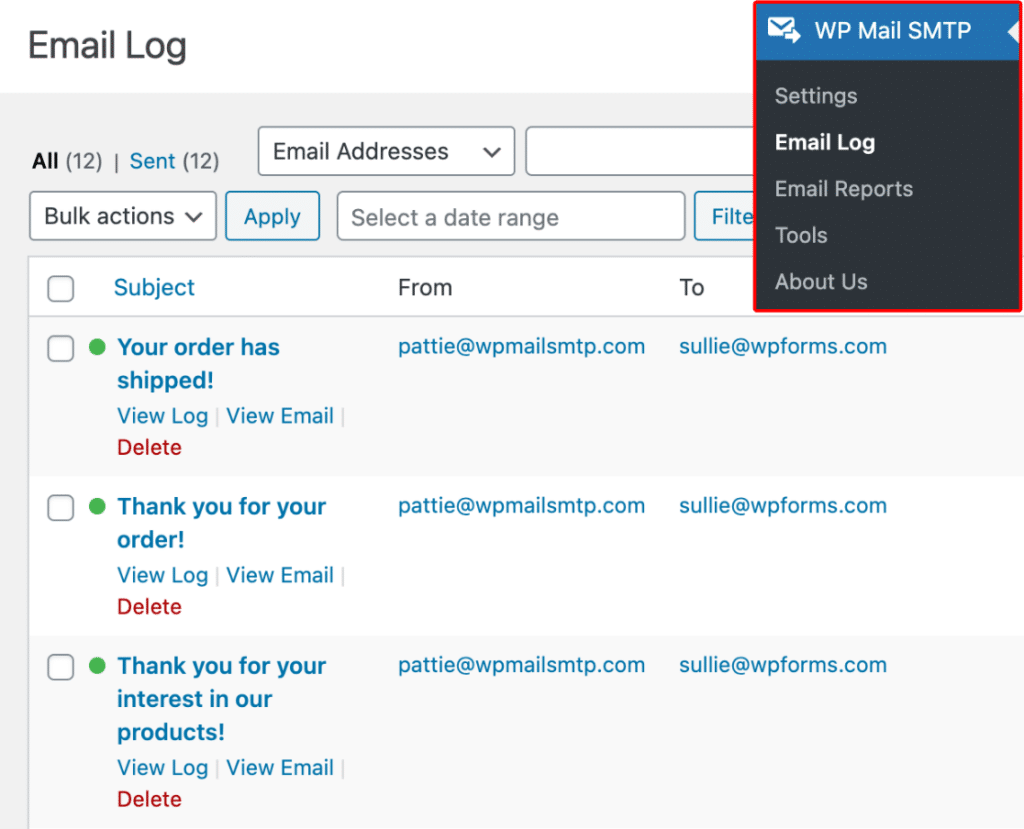
Um mehr Details zu einem bestimmten Eintrag zu sehen, klicke auf den Betreff eines beliebigen Protokolls. Daraufhin öffnet sich eine Seite für das jeweilige E-Mail-Protokoll.
Hinweis: Eine vollständige Anleitung zum Navigieren in deinen E-Mail-Protokollen findest du in unserem Tutorial zum Anzeigen von E-Mail-Protokollen.
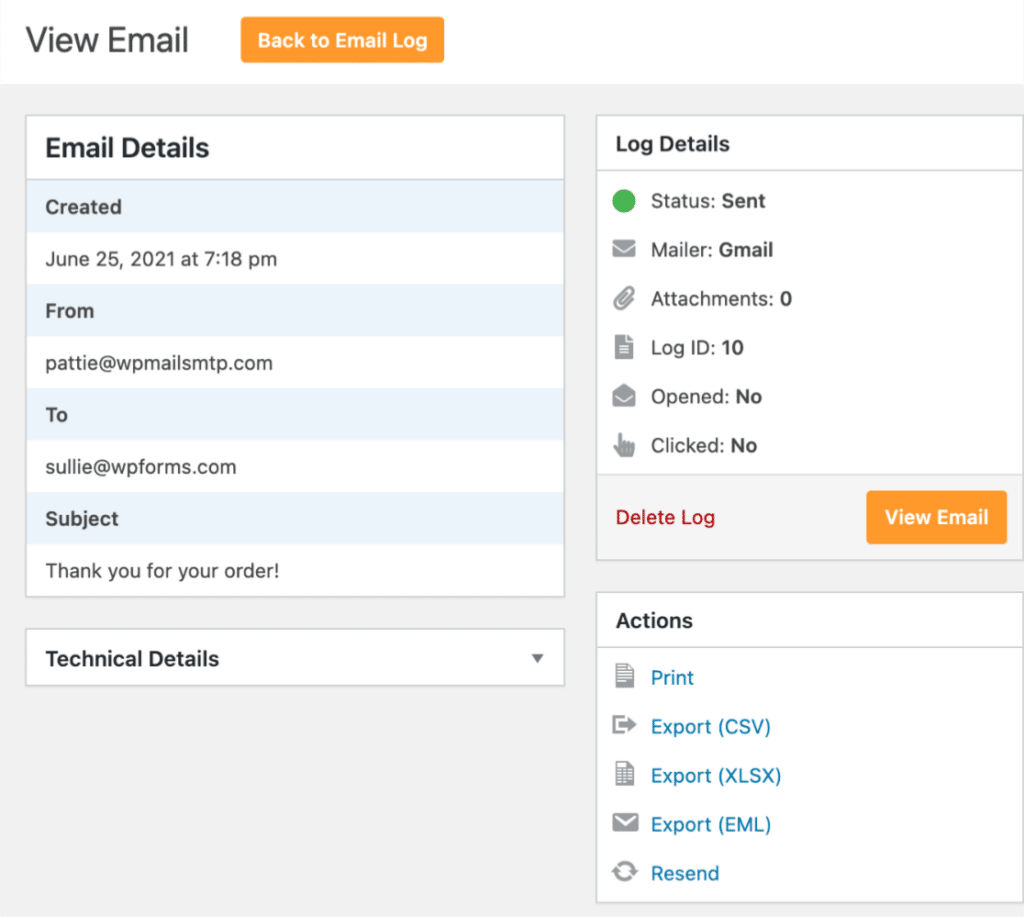
Im einzelnen E-Mail-Protokoll siehst du den Verfolgungsstatus unter dem Abschnitt Protokolldetails. Die Felder Geöffnet und Geklickt zeigen mit Ja oder Nein an, ob die E-Mail geöffnet wurde und ob Links angeklickt wurden.
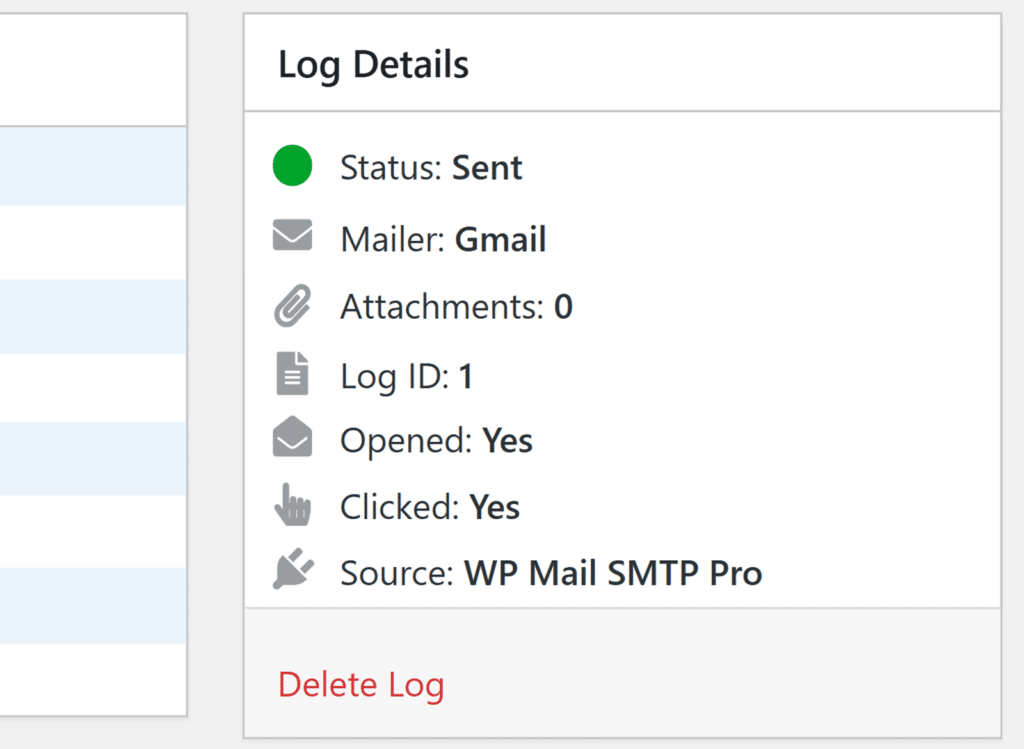
Das war's! Du kannst jetzt die Öffnungen und Klicks aller E-Mails verfolgen, die du mit WP Mail SMTP von deiner WordPress-Website aus versendest.
Möchtest du als Nächstes deine E-Mail-Verfolgungsdaten drucken oder exportieren? In unserem Leitfaden zum Drucken und Exportieren von E-Mail-Protokollen findest du eine Schritt-für-Schritt-Anleitung.
